Mudanças entre as edições de "Tipo de Acompanhamento"
| Linha 26: | Linha 26: | ||
'''Descrição''': Neste campo, o usuário irá inserir '''obrigatoriamente''' a descrição, ou seja, o tipo de acompanhamento que está sendo cadastrado.<br> | '''Descrição''': Neste campo, o usuário irá inserir '''obrigatoriamente''' a descrição, ou seja, o tipo de acompanhamento que está sendo cadastrado.<br> | ||
'''Inativo''': Esta opção está disponível para o usuário assinalar, quando o tipo de acompanhamento passa a estar inativo (quando não se utilizará mais).<br> | '''Inativo''': Esta opção está disponível para o usuário assinalar, quando o tipo de acompanhamento passa a estar inativo (quando não se utilizará mais).<br> | ||
| − | |||
'''SMS Aprovado''': Neste campo o usuário deverá preencher a mensagem de SMS que ele gostaria que o Candidato recebesse, caso ela venha a ser '''aprovado''' no processo de recrutamento e seleção.<br> | '''SMS Aprovado''': Neste campo o usuário deverá preencher a mensagem de SMS que ele gostaria que o Candidato recebesse, caso ela venha a ser '''aprovado''' no processo de recrutamento e seleção.<br> | ||
| − | |||
'''SMS Reprovado''': Neste campo o usuário deverá preencher a mensagem de SMS que ele gostaria que o Candidato recebesse, caso ela venha a ser '''reprovado''' no processo de recrutamento e seleção.<br><br> | '''SMS Reprovado''': Neste campo o usuário deverá preencher a mensagem de SMS que ele gostaria que o Candidato recebesse, caso ela venha a ser '''reprovado''' no processo de recrutamento e seleção.<br><br> | ||
Edição das 11h59min de 18 de setembro de 2023
Objetivo
Orientar os usuários do AdmRH, sobre o funcionamento do programa "res011 - Tipo de Acompanhamento".
Para o que é utilizado?
Neste programa, são registrados os tipos de Acompanhamento durante o processo de Recrutamento e Seleção da Empresa.
Como utilizar?
1º Passo - O primeiro passo para acessar esses registros dentro desse programa, é localizá-lo no Menu Geral do Sistema AdmRH, através do seguinte caminho: "Menu Geral > Recrutamento e Seleção > Manutenção > Cadastro > Tipo de Acompanhamento", conforme mostra a imagem a seguir:

2º Passo - Ao seguir os passos destacados acima, o usuário obterá acesso ao programa "res011 - Tipo de Acompanhamento", onde inicialmente deverá clicar no ícone ![]() para cadastrar um novo tipo de acompanhamento, conforme mostra a imagem abaixo:
para cadastrar um novo tipo de acompanhamento, conforme mostra a imagem abaixo:
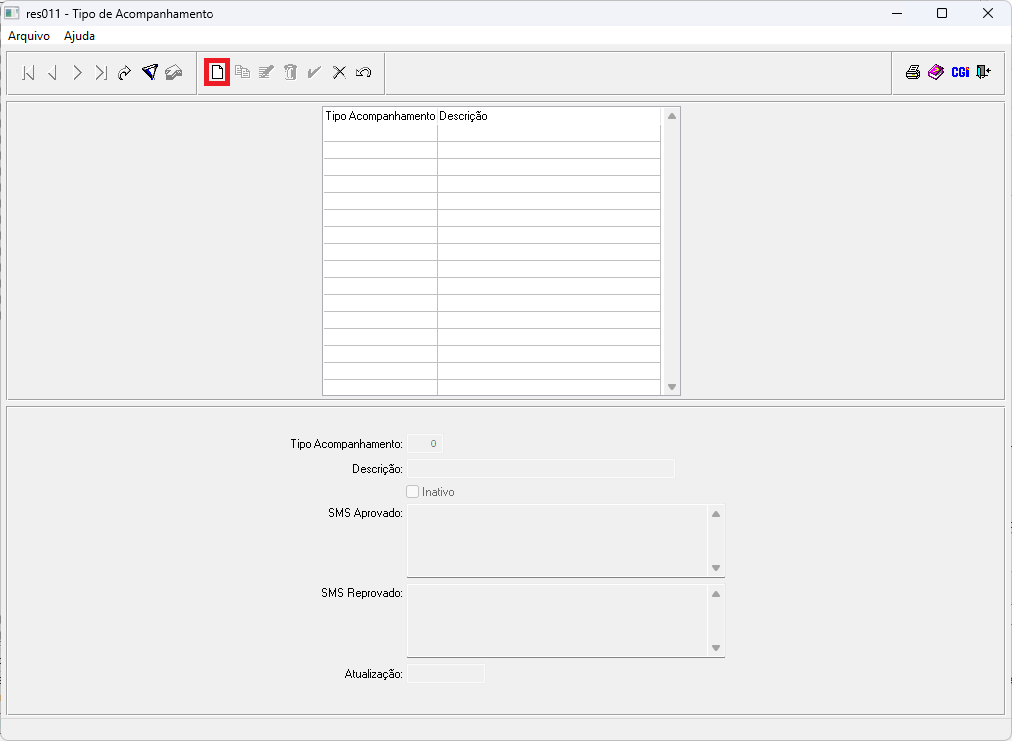
3º Passo - Ao clicar no ícone ![]() , automaticamente habilitará o preenchimento dos campos na parte inferior da tela:
, automaticamente habilitará o preenchimento dos campos na parte inferior da tela:
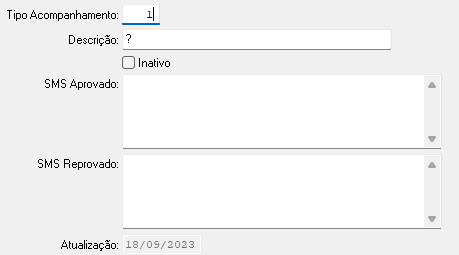
4º Passo - A seguir segue orientações de preenchimentos dos campos:
Tipo Acompanhamento: Neste o usuário não precisará preencher nada, porque o sistema automaticamente busca um número de sequencial disponível de cadastro.
Descrição: Neste campo, o usuário irá inserir obrigatoriamente a descrição, ou seja, o tipo de acompanhamento que está sendo cadastrado.
Inativo: Esta opção está disponível para o usuário assinalar, quando o tipo de acompanhamento passa a estar inativo (quando não se utilizará mais).
SMS Aprovado: Neste campo o usuário deverá preencher a mensagem de SMS que ele gostaria que o Candidato recebesse, caso ela venha a ser aprovado no processo de recrutamento e seleção.
SMS Reprovado: Neste campo o usuário deverá preencher a mensagem de SMS que ele gostaria que o Candidato recebesse, caso ela venha a ser reprovado no processo de recrutamento e seleção.